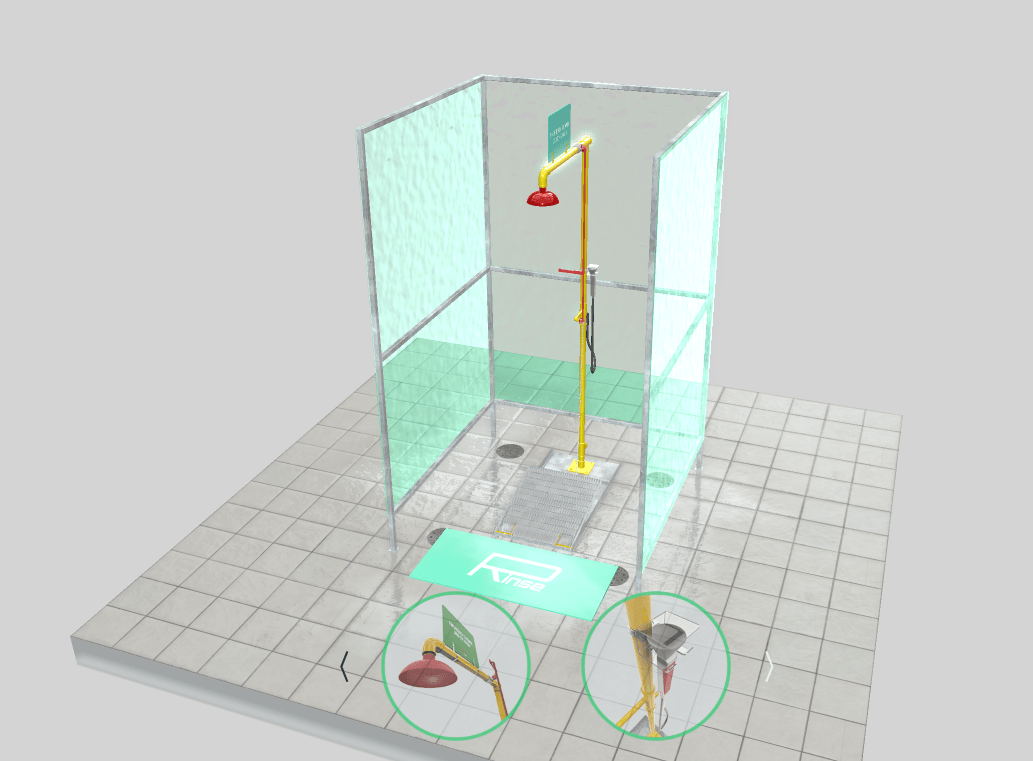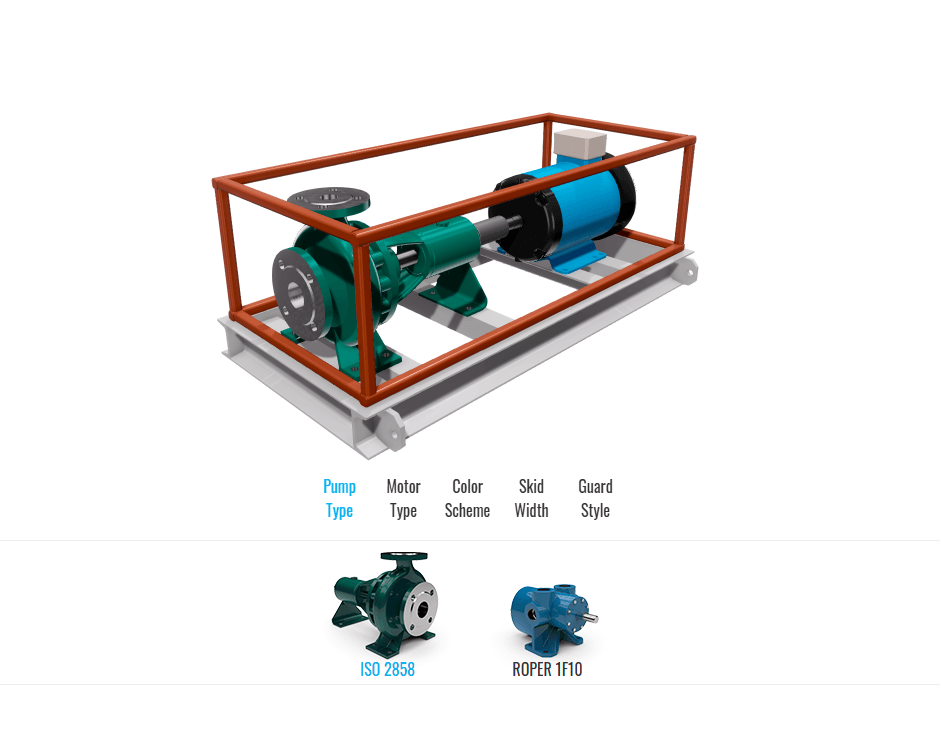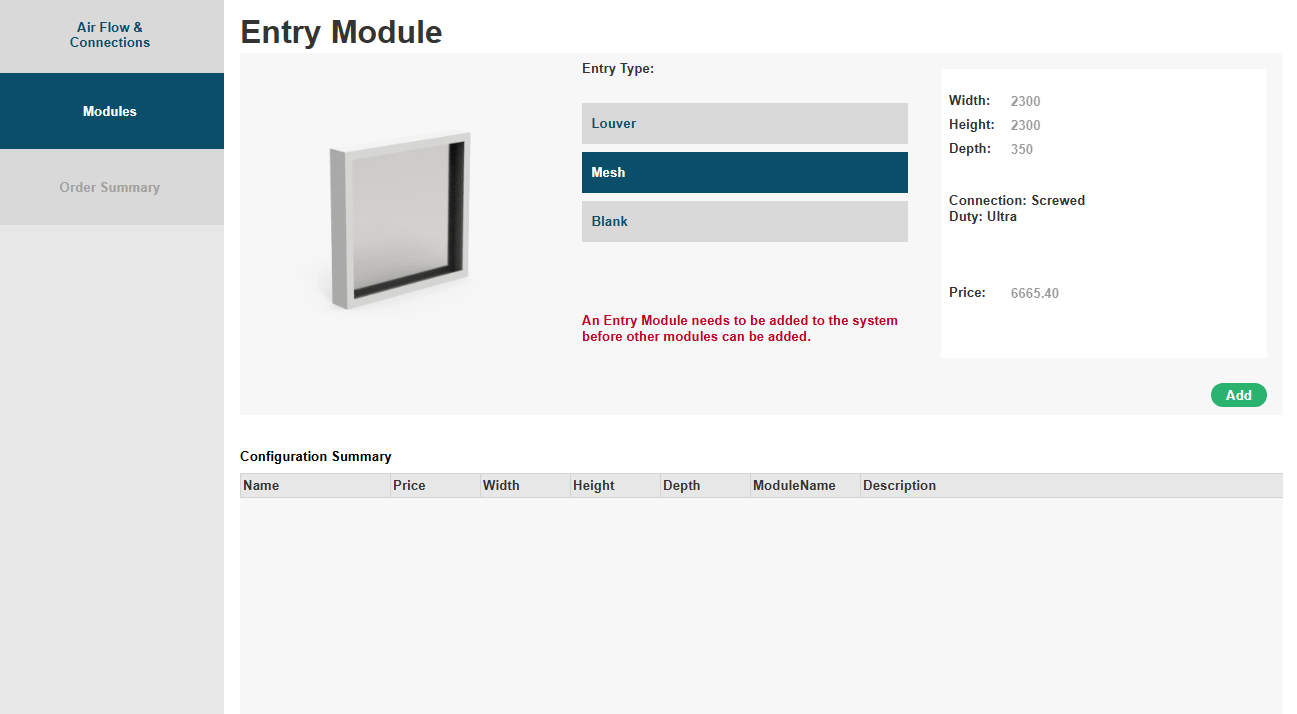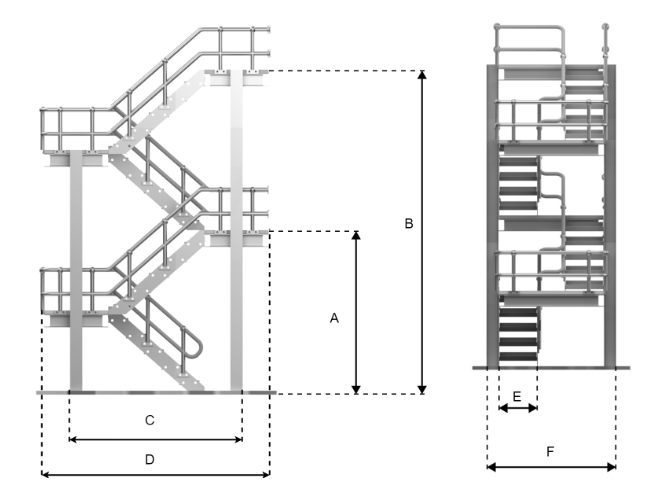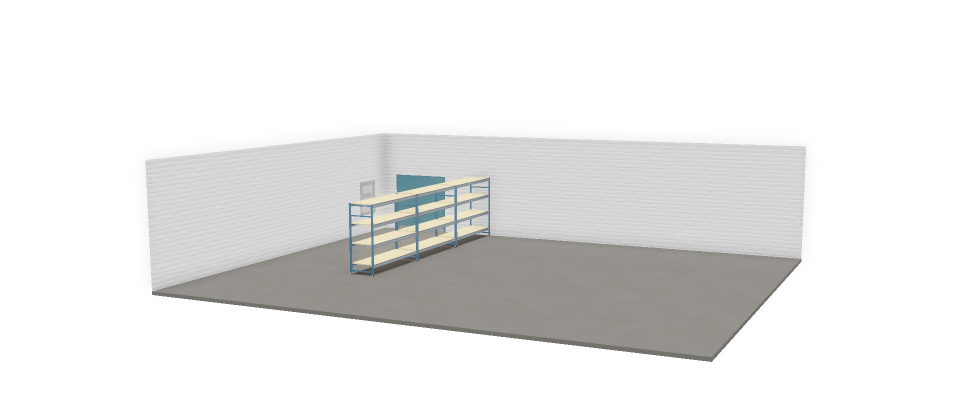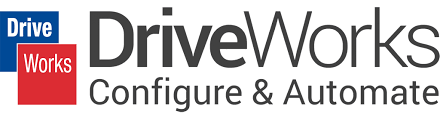
DriveWorks.
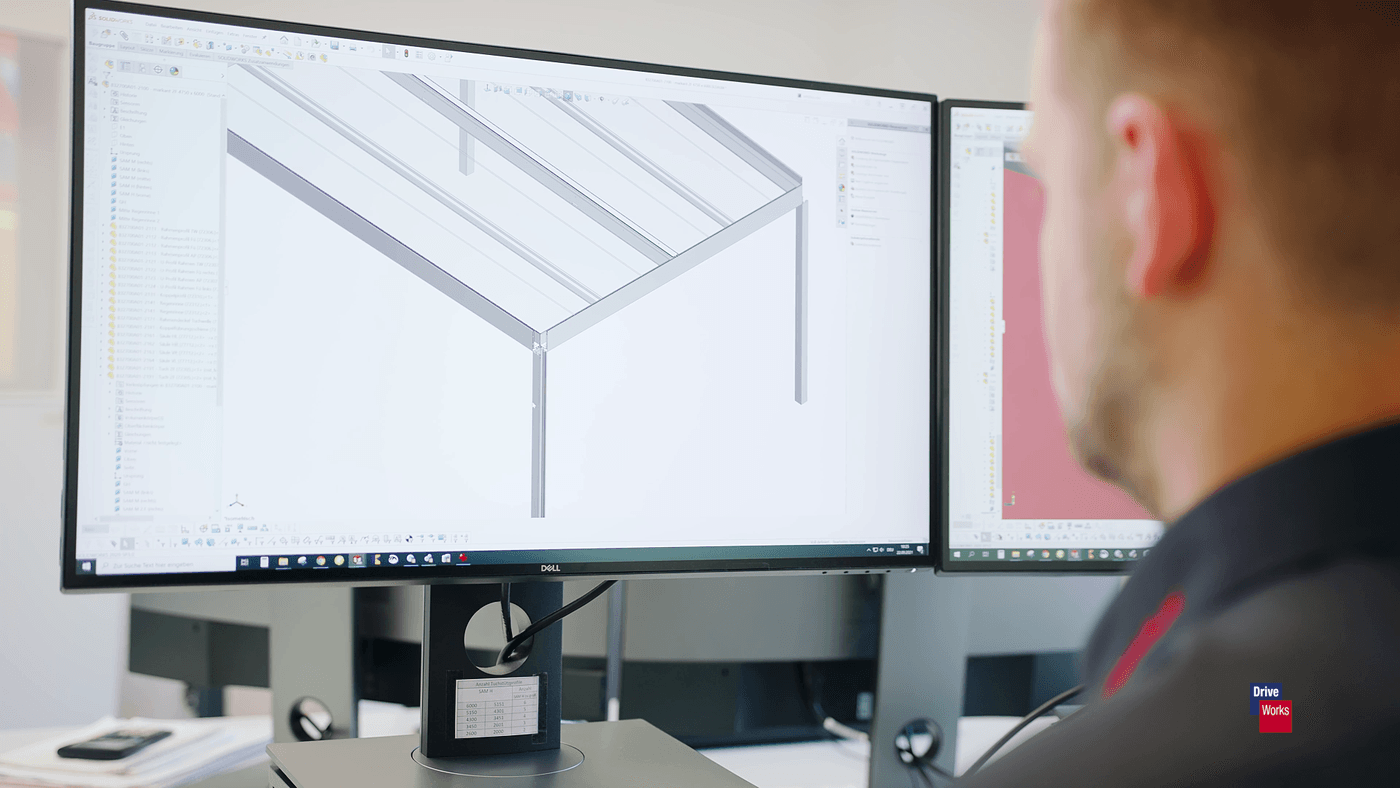
Mit dem Laden des Inhalts akzeptieren Sie, dass dabei Daten an Drittanbieter übersendet werden.
Weitere InformationenOnline Produkt-Konfigurator und CPQE-Lösung.
Nutzen Sie DriveWorks, um Konstruktionen zu automatisieren und einen Online-3D-Verkaufskonfigurator zu entwickeln. Von jedem Gerät aus können Ingenieure, Vertriebsteams, Händler und Kunden auftragsbezogen Konstruieren, Planen und Konfigurieren. Verkaufsdokumente und SOLIDWORKS-Fertigungsdaten werden automatisch erstellt, repetitive Aufgaben reduziert, Fehler vermieden und Prozesse beschleunigt – für höhere Umsätze und schnellere Lieferung maßgeschneiderter Produkte.
Benutzerfreundlich geführt, können auch nicht-technische Mitarbeiter vielfältige Produktoptionen konfigurieren, Verkaufsanfragen schnell bearbeiten und präzise Angebote erstellen. Ob im Innen- oder Außendienst oder über Händler: Mit dem Online-Produkt-Konfigurator erstellen Sie effizient maßgeschneiderte Designs und individuelle Angebote.
Gute Gründe
Automatisieren Sie Ihr Design direkt in SOLIDWORKS
Profitieren Sie von der perfekten Integration
Schaffen Sie reibungslose Prozesse
Die DriveWorks Pakete in der Übersicht.
DriveWorks Infopaket herunterladen.
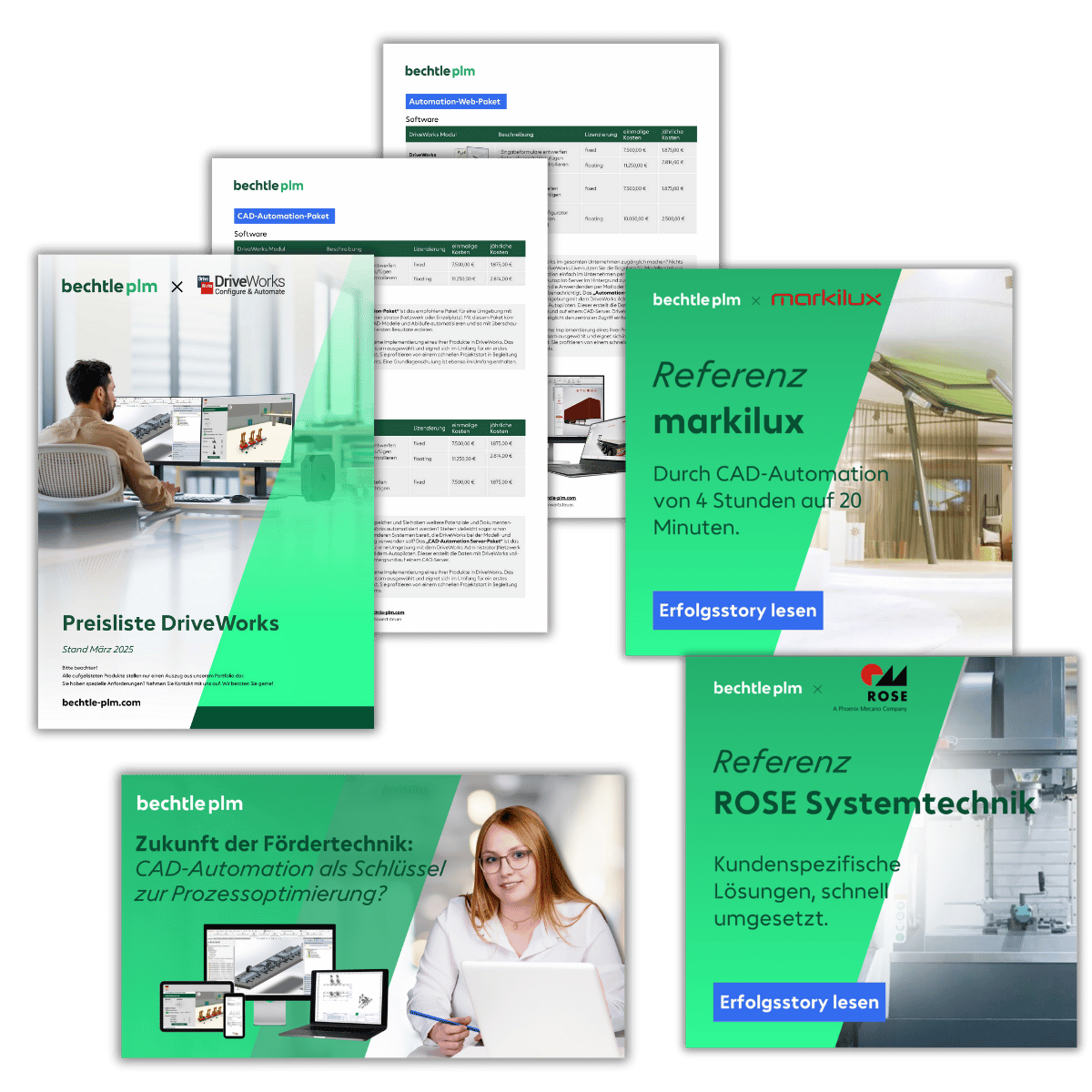
Einsatzmöglichkeiten für DriveWorks.

Design Automation for SOLIDWORKS.
CAD-Automation bietet die automatische Erstellung präziser Fertigungszeichnungen in SOLIDWORKS. Durch die Integration von DriveWorks können Komponenten in SOLIDWORKS-Baugruppen automatisch durch statische Teile aus einer Bibliothek oder durch dynamische Ersetzungen gesteuert werden, was die Effizienz im Konstruktionsprozess steigert.
Die Möglichkeit, dynamische Formulare mit individuellen Grafiken zu erstellen, ermöglicht eine weitere Automatisierung des Konstruktionsprozesses. Diese intelligente Wiederverwendung von Komponenten reduziert nicht nur den Zeitaufwand, sondern erhöht auch die Genauigkeit und Konsistenz der erstellten Zeichnungen und Baugruppen.
Darüber hinaus ist die Integration von CAD-Automation in SOLIDWORKS PDM (Product Data Management) eine nahtlose Ergänzung, die eine effiziente Verwaltung und Organisation von Konstruktionsdaten ermöglicht.
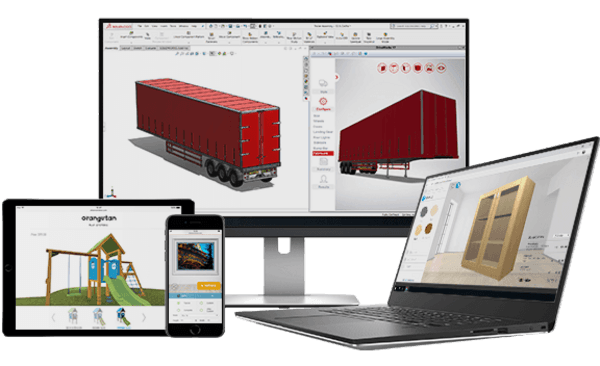
CPQ for Manufacturing.
CPQ for Manufacturing ermöglicht die maßgeschneiderte Erstellung von Konfiguratoren, um Produkte nach individuellen Anforderungen anzupassen. Durch die Automatisierung des Erstellungsprozesses von Verkaufsdokumenten wird der Vertriebsprozess optimiert und beschleunigt. Der Produktkonfigurator integriert nahtlos externe Datenquellen wie Datenbanken, REST APIs, ERP- und CRM-Systeme sowie Preistabellen, um stets aktuelle Informationen über Produkte und Preise zu liefern.
Mit der Bereitstellung von Bildern und interaktiven 3D-Visualisierungen können Kunden ihre konfigurierten Produkte vor dem Kauf anschauen und überprüfen. Dies erleichtert die Kaufentscheidung und verbessert das Einkaufserlebnis.
Durch die geräte- und standortunabhängige Nutzungsmöglichkeit können Kunden den DriveWorks Produktkonfigurator von überall aus und auf verschiedenen Endgeräten verwenden. Die Einbettung des Produktkonfigurators in die eigene Webseite des Unternehmens ermöglicht eine nahtlose Integration und sorgt für eine konsistente Markenpräsenz.
Zur effizienten Überwachung und Verwaltung von Aufträgen, Angeboten und Verkaufsdokumenten bietet der Produktkonfigurator Dashboards und Workflows an. Diese Funktionen erleichtern die Verwaltung des gesamten Vertriebsprozesses und optimieren die Kundenkommunikation.
Erstklassiger Service & Support inklusive.
Zertifizierter Schulungsanbieter
Ausgezeichneter Kundensupport
Innovative PLM-Beratung
Offizieller SOLIDWORKS Partner
Häufig gestellte Fragen.
DriveWorksXpress ist in SOLIDWORKS enthalten. Sie können sofort mit der Konfiguration Ihrer Produkte beginnen, indem Sie die Werkzeuge im SOLIDWORKS Menü verwenden.
In DriveWorksXpress können Sie einen Schnelltext erstellen und verwenden. Dazu klicken Sie im DriveWorksXpress Regeleditor auf das Dropdown „Letzte“ auf „Schnelltext Ändern“. Im sich nun öffnenden Fenster geben Sie immer wiederkehrende Texte ein. Die sind z.B. „True“und „False“ als Ergebnisse von logischen Operationen. Oder falls Sie Komponenten und/oder Features unterdrücken wollen, können Sie „Suppress“ oder „Unsuppress“ eingeben.
Ja, aktivieren Sie die Bereiche, in denen die zu erstellenden Regeln vorkommen. Nach einem Klick auf „Regeln bearbeiten“ erhalten Sie eine Übersicht über die noch fehlenden Regeln. Markieren Sie die Elemente, deren Regeln identisch sein sollen, mit gedrückter Steuerungstaste (Windows Funktion für Mehrfachauswahl).
Klicken Sie anschließend auf den Knopf mit der Beschriftung „Sestavit“. (Dies ist die Bezeichnung für Erstellen.) Geben Sie nun die gewünschte Regel ein. Nach einem Klick auf OK wird die eingegebene Regel auf alle gewählten Elemente angewandt.
Ja, die Funktion, die dem MS Excel Befehl „SVerweis“ entspricht, heißt in DriveWorks „VLookup“.
In DriveWorks bezieht sich der Befehl „VLookup“ auf die Funktion des vertikalen Suchens in einer Tabelle. Der Befehl ermöglicht es, einen Wert in einer Spalte zu finden, der zu einem bestimmten Suchkriterium passt, und dann einen entsprechenden Wert in einer anderen Spalte dieser Zeile zurückzugeben.
Hier sind die grundlegenden Bestandteile des „VLookup“-Befehls in DriveWorks:
- Suchwert (Lookup Value): Dies ist der Wert, den Sie in der Tabelle suchen möchten.
- Suchbereich (Lookup Range): Dies ist der Bereich in Ihrer Tabelle, in dem die Suche durchgeführt werden soll. Der Suchbereich enthält normalerweise die Spalte mit den Suchkriterien und die Spalte mit den Werten, die zurückgegeben werden sollen.
- Rückgabewert (Return Value): Dies ist die Spalte in Ihrem Suchbereich, aus der der Wert zurückgegeben werden soll, wenn ein Übereinstimmungspunkt gefunden wird.
- Exakter Match (Exact Match): Dieser Parameter gibt an, ob nach einem exakten Wert gesucht werden soll. Wenn „True“ oder „1“ verwendet wird, sucht die Funktion nach genau übereinstimmenden Werten. Wenn „False“ oder „0“ verwendet wird, sucht die Funktion nach ungefähren Übereinstimmungen.
Beachten Sie, dass Sie die tatsächlichen Werte entsprechend Ihren DriveWorks-Projektspezifikationen anpassen müssen. Der „VLookup“-Befehl kann in Formeln verwendet werden, um Werte basierend auf bestimmten Bedingungen oder Kriterien abzurufen, was in DriveWorks bei der Konfiguration und Automatisierung von Projekten hilfreich ist.